win10传入电子邮件服务器 Windows 10自带邮箱的电子邮件服务器设置方法
更新时间:2023-08-22 10:07:36作者:yang
随着互联网技术的不断发展,电子邮件已成为人们日常工作中必不可少的沟通工具之一,在Windows 10操作系统中自带的邮箱应用则更是提供了便捷的电子邮件管理服务,然而在使用自带邮箱时,对于如何设置电子邮件服务器,却让很多用户感到困惑。本文旨在提供Win10传入电子邮件服务器设置方法,帮助用户顺利配置自带邮箱,轻松管理好自己的电子邮件。
具体方法:
1.首先点击打开windows10自带的邮箱
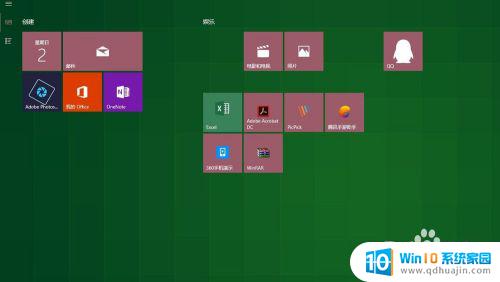
2.用鼠标右键点击页面左上角的账户图标
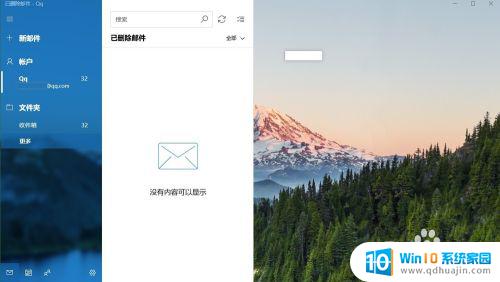
3.在打开的列表中,点击账户设置
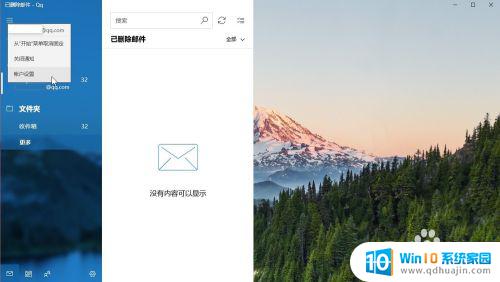
4.点击页面下方的更改邮箱同步设置
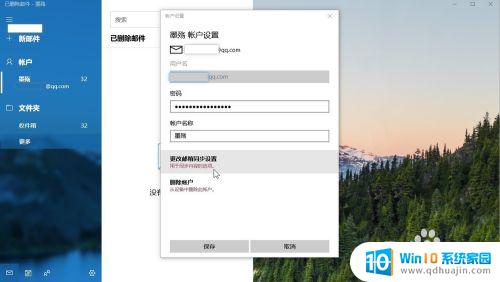
5.点击页面下方的高级邮箱设置
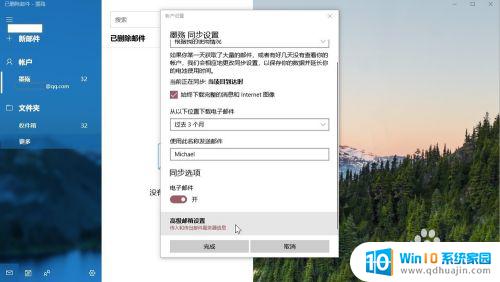
6.在页面中间输入传入电子邮件服务器
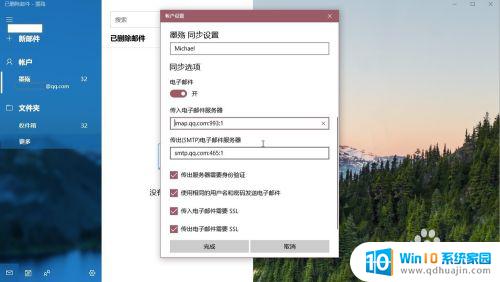
7.最后点击页面左下角的完成按钮即可
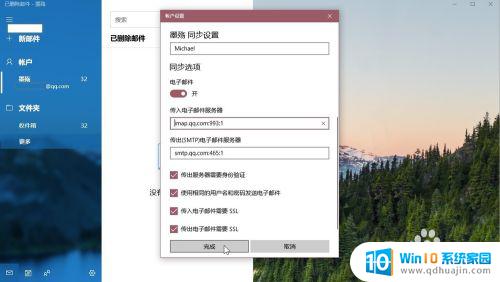
以上就是 Windows 10 传入电子邮件服务器的全部内容,如果您需要,可以按照这些步骤进行操作,希望对大家有所帮助。
win10传入电子邮件服务器 Windows 10自带邮箱的电子邮件服务器设置方法相关教程
热门推荐
win10系统教程推荐
- 1 win10鼠标移动会卡顿 win10系统鼠标卡顿怎么解决
- 2 win10显示引用的账户当前已锁定 win10账户被锁定无法登录
- 3 恢复windows10系统 Win10系统怎么进行恢复操作
- 4 win10发送快捷方式到桌面不能用 Win10桌面快捷方式无法创建怎么办
- 5 windows10系统怎么默认输入法 win10默认输入法设置步骤详解
- 6 win10笔记本电脑如何自动关机 怎么在笔记本电脑上设置定时关机功能
- 7 读取win10开机密码 windows10开机密码忘了怎么弄
- 8 win10ppt如何全屏 电脑屏幕全屏设置方法
- 9 如何换ip地址win10 win10怎么设置自动获取ip地址
- 10 windows10关机重启怎么办 笔记本电脑关机后自动重启的解决方案
win10系统推荐
- 1 萝卜家园ghost win10 64位家庭版镜像下载v2023.04
- 2 技术员联盟ghost win10 32位旗舰安装版下载v2023.04
- 3 深度技术ghost win10 64位官方免激活版下载v2023.04
- 4 番茄花园ghost win10 32位稳定安全版本下载v2023.04
- 5 戴尔笔记本ghost win10 64位原版精简版下载v2023.04
- 6 深度极速ghost win10 64位永久激活正式版下载v2023.04
- 7 惠普笔记本ghost win10 64位稳定家庭版下载v2023.04
- 8 电脑公司ghost win10 32位稳定原版下载v2023.04
- 9 番茄花园ghost win10 64位官方正式版下载v2023.04
- 10 风林火山ghost win10 64位免费专业版下载v2023.04